使用快捷键可快速返回上一个光标位置:Windows/Linux为Ctrl+Alt+-,macOS为Cmd+Option+[;前进则用Ctrl+Shift+Alt+-或Cmd+Option+],支持跨文件跳转历史回溯,结合F12等操作提升编码效率。
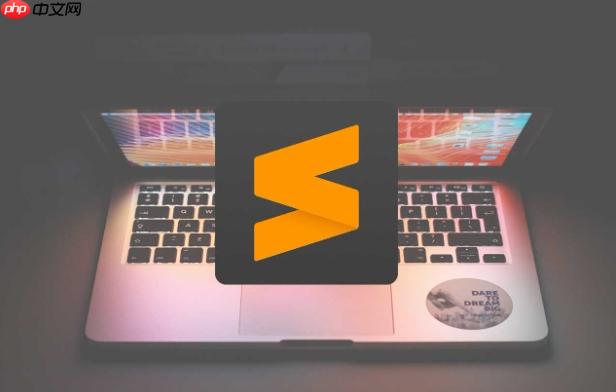
在使用 Sublime Text 编辑代码时,频繁跳转到不同位置查看或修改内容是常事。当你从一个函数跳到另一个文件后,如何快速回到之前的光标位置?Sublime 提供了便捷的光标历史记录功能,让你可以轻松“返回上一个光标位置”。
使用快捷键返回上一个光标位置
Sublime Text 内置了基于“跳转历史”的光标导航机制。最常用的操作是通过快捷键实现:
- Windows / Linux: Ctrl + Alt + -(减号)
- macOS: Cmd + Option + 左中括号 [ 或 Cmd + Alt + -
这个操作会将光标定位到你上一次编辑或点击的位置,支持多步回退。
前进到下一个光标位置
如果你回退了几步,想再往前走,可以使用“前进”命令:
- Windows / Linux: Ctrl + Shift + Alt + -
- macOS: Cmd + Option + 右中括号 ]
这相当于浏览器中的“前进”按钮,与“返回”配合使用,形成完整的导航闭环。
查看光标跳转历史(跳转堆栈)
Sublime 记录了你的光标跳转路径,包括:
- 鼠标点击位置
- 使用“转到定义”(Go to Definition)跳转
- 搜索结果跳转
- 文件切换时的最后编辑点
你可以连续按返回快捷键,一步步回溯整个编辑轨迹。这对阅读复杂项目结构非常有帮助。
提高效率的小技巧
结合其他操作,能更高效地利用光标历史:
- 用 F12 跳转到定义后,用返回快捷键快速回到原位置
- 在多个文件间跳转时,跳转历史会跨文件记录,无需担心丢失位置
- 如果快捷键无效,检查是否与其他软件(如输入法或截图工具)冲突
基本上就这些。熟练掌握光标返回和前进操作,能显著提升在 Sublime Text 中的编码流畅度,减少重复查找位置的时间。不复杂但容易忽略。




























